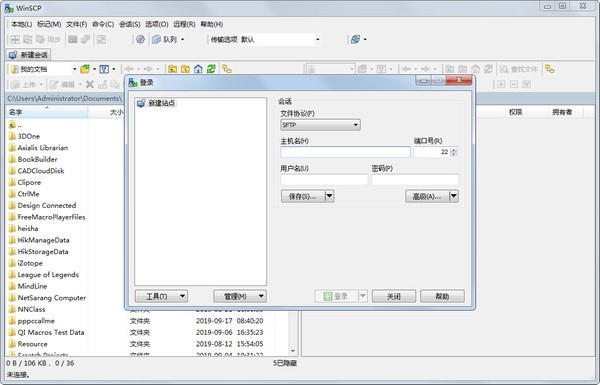WinSCP是一款功能非常强大的FTP软件,用户可以通过这款软件来连接远程服务器,不仅能够轻松地浏览、上传和下载本地和远程文件系统的文件。还可以直接在远程服务器上编辑和查看文件,无需先下载到本地再编辑。下载安装网给大家分享WinSCP免费下载,软件支持SFTP、SCP、FTP、FTPS等多种协议,使用完全免费,需要FTP软件的朋友赶紧来下载吧!
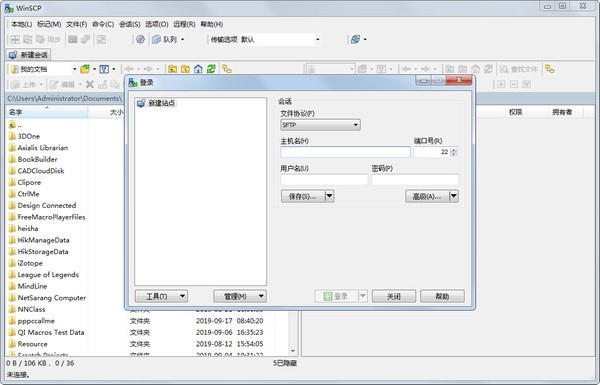
WinSCP软件特色
支持多种协议:WinSCP 支持多种文件传输协议,包括 SFTP(SSH File Transfer Protocol)、SCP(Secure Copy Protocol)、FTP(File Transfer Protocol)以及 FTPS(FTP over SSL/TLS)。这使得 WinSCP 能够适应不同的服务器和网络环境。
强大的安全性:WinSCP 使用 SSH 加密通信,确保文件在传输过程中的安全。它还支持多种身份验证方法,如密码、公钥/私钥对和键盘交互,以满足不同的安全需求。
目录比较和同步:WinSCP 允许用户比较本地和远程目录的内容,并同步差异。这对于保持两个位置的文件一致非常有用。
批处理和脚本支持:WinSCP 支持命令行参数和脚本化操作,允许用户编写自动化脚本以执行文件传输任务,提高工作效率。
集成到Windows资源管理器:WinSCP 可以集成到 Windows 资源管理器中,使用户可以直接从资源管理器的地址栏或“我的电脑”中访问远程服务器。
拖放文件传输:用户可以直接在 WinSCP 的界面上通过拖放文件或文件夹来进行传输,无需额外的点击或命令。
文件编辑和查看:WinSCP 允许用户直接在远程服务器上编辑和查看文件,无需先下载到本地再编辑。
WinSCP使用说明
新建站点:在WinSCP的主界面上,点击“新建站点”按钮,或者从菜单中选择“新建站点”来创建一个新的连接配置。
配置连接参数:
在弹出的对话框中,首先选择“文件协议”为“FTP”。
输入远程FTP服务器的主机名(或IP地址)。
如果FTP服务器使用了非默认的端口(默认为21),请在“端口”字段中输入相应的端口号。
输入用于连接FTP服务器的用户名和密码。
如果需要,可以在“加密”部分选择加密类型和私钥文件(如果有的话)。
保存站点配置:配置完所有参数后,点击“保存”按钮,为这个连接配置一个名称,以便将来可以快速选择。
连接FTP服务器:在WinSCP的主界面上,找到刚才保存的站点配置,双击它即可开始连接到FTP服务器。